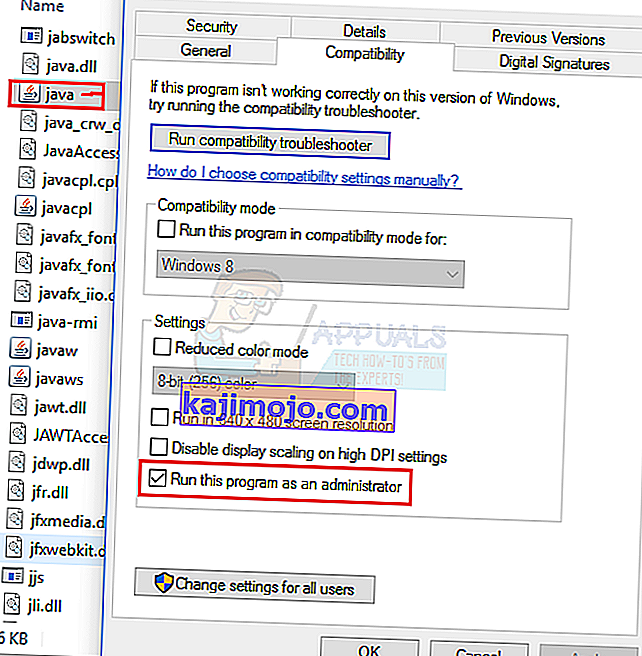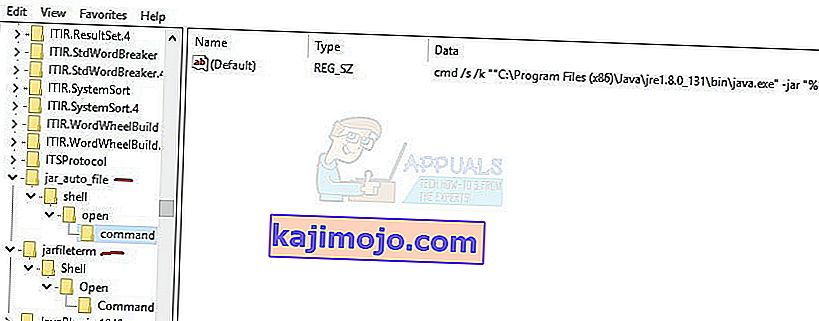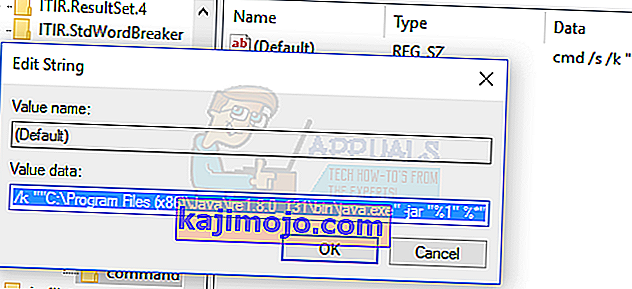Ja jums šķiet, ka nevarat atvērt .jar failus operētājsistēmā Windows 10, iespējams, tas ir saistīts ar kādu no šīm problēmām:
* Java izpildlaika vide nav pareizi iestatīta .jar failu palaišanai
* Windows reģistrs pareizi neizsauc JRE (Java Runtime Environment)
Par laimi ir pāris vienkārši risinājumi, kā to novērst. Lielākajai daļai cilvēku notiek tas, ka, mēģinot atvērt .jar failu, Windows parasti jautās, kuru programmu vēlaties izmantot, lai palaistu programmu. Protams, lielākā daļa cilvēku vienkārši izvēlētos Java.exe, taču ar šo problēmu ir jāatbrīvo –jar no programmas izpildes ceļa. Būtībā nevar iestatīt nepieciešamo sarežģīto komandu, lai atvērtu .jar failus, operētājsistēmā Windows 10 izmantojot “Open With…”.
Tātad tas, kas parasti notiks, ir tas, ka atvērto .jar failu saistīsit ar java.exe, veicot dubultklikšķi uz izpildāmā .jar faila, sekundes daļai tiks atvērts un aizvērts komandu uzvednes logs, un programma nav palaist.
Kas mums jādara, ir atkārtoti jāsaista .jar fails ar Java bināro failu.
- Pārliecinieties, vai esat atjaunināts ar jaunāko Java izpildlaika vidi.
- Pārejiet uz savu Java instalācijas mapi, dodieties uz / bin / mapi, ar peles labo pogu noklikšķiniet uz Java.exe un iestatiet to uz “ Run as Administrator ”.
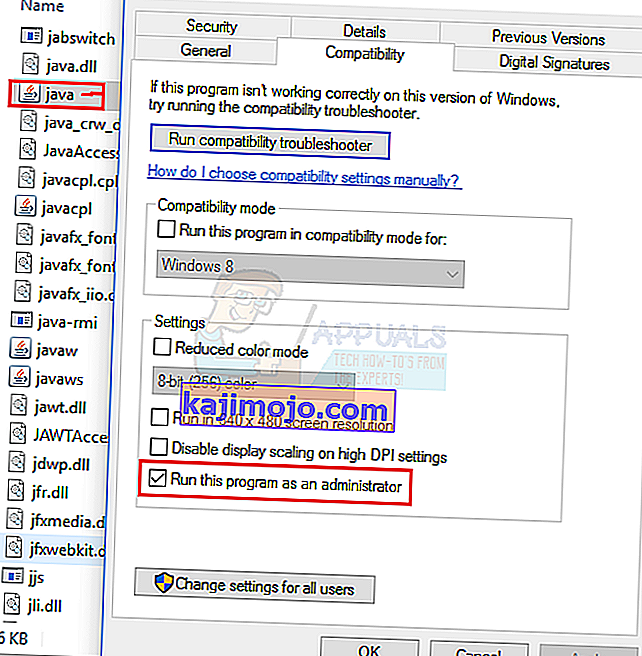
- Nospiediet Windows + X taustiņus un atlasiet “ Command Prompt (Admin) ” vai Powershell (Admin) un ierakstiet cmd
- Ierakstiet šādas komandas uzvednē (aizstājiet C: \ Program Files \ utt ar faktisko Java instalācijas mapi, piemēram, C: \ Program Files (x86) \ Java \ jre1.8.0_131 \ bin \ java.exe ):
ftype jarfileterm = cmd / s / k “” C: \ Program Files \ Java \ jre7 \ bin \ java.exe ”-jar“% 1 ″% * ”
asoc .jar = jarfileterm
Vai arī, ja vēlaties, lai pēc .jar faila palaišanas komandu uzvedne paliktu atvērta (atkļūdošanas nolūkos)
ftype jarfileterm = cmd / s / k “” C: \ Program Files \ Java \ jre7 \ bin \ java.exe ”-jar“% 1 ″% * ”
asoc .jar = jarfileterm
Tagad mēģiniet palaist .jar failu. Atkarībā no tā, kuru no iepriekš minētajām darbībām esat veicis, java izpildāmajam failam vajadzētu vai nu palaist, vai palaist, aiz tā pastāvīgi saglabājot komandu uzvedni (kas aizpildīs Java zvanus no lietotnes, kas noder atkļūdošanas vajadzībām).
Tomēr, ja darbības nedarbojās, mums būs jāpielāgo jūsu reģistrs.
- Ar peles labo pogu noklikšķiniet uz pogas Sākt un meklējiet “ regedit ”, pēc tam atveriet to.
- Tagad paplašiniet mapi HKEY_CLASSES_ROOT un ritiniet uz leju, līdz atrodat mapes “ jar_auto_file ” un “ jarfileterm ”.
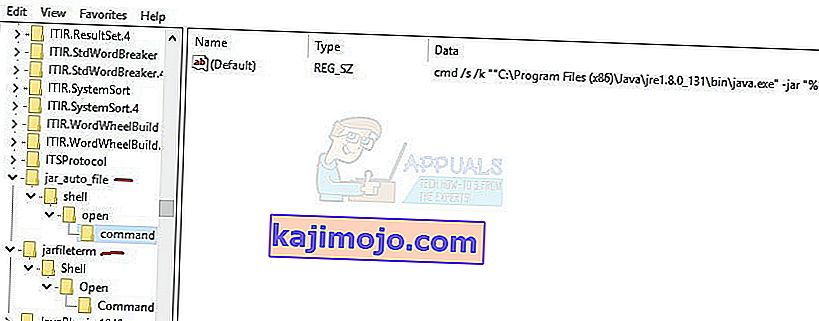
- Izvērsiet šo ceļu
jar_auto_file> Shell> Open> Command
- Tiks parādīta atslēga ar nosaukumu “ Noklusējums ”. Ar peles labo pogu noklikšķiniet uz “ Default ” un izvēlieties “ Modify ”.
- Tagad lodziņā “ Vērtības dati ” komandu uzvednē ielīmējiet iepriekš ievadīto komandu ftype, lai izskatās, ka zemāk redzamais ekrānuzņēmums, un nospiediet OK.
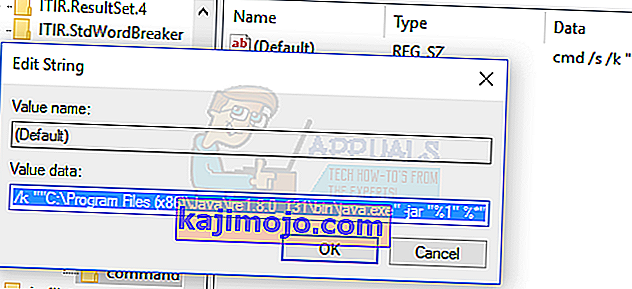
- Tagad dariet to pašu mapei jarfileterm (izvērsiet jarfileterm > Shell > Open > Comand ).
- Tagad izejiet no regedit un palaidiet .jar failu, tam tagad vajadzētu pareizi atvērties!